win10一键共享自动修复网络的方法
- 分类:Win10 教程 回答于: 2021年06月01日 09:16:00
电脑网络出现问题相信是每个人都有遇到过的问题,下面就教大家win10修复网络的方法吧,不会的小伙伴不要错过了。
1、右键点击网络图标,在弹出菜单中选择“打开网络和共享中心”菜单项。
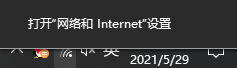
2、在打开的网络和共享中心窗口中,我们点击左侧的“更改适配器设置”快捷链接。

3、这时可以看到网络连接的图标,右键点击正在使用的网络连接,在弹出菜单中选择“诊断”菜单项。

4、这是就会弹出Windows网络诊断窗口,网络诊断工具会自动检测网络问题。
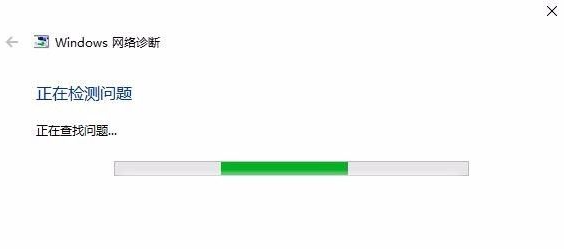
5、一会网络诊断工具就会找到网络问题,会在窗口中显示出来,如果需要网络诊断工具修复网络的话,我们点击“尝试以管理员身份进行这些修复”快捷链接。

6、这是Windows网络诊断工具就会自动修复网络问题。
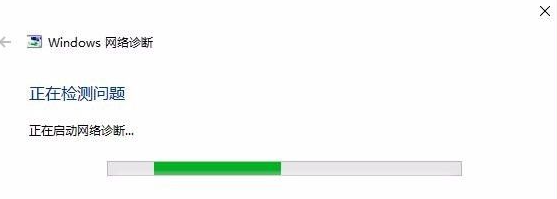
7、一会就会弹出需要修复网络问题的提示,如果需要修复该项设置的话,点击“应用此修复”快捷链接。
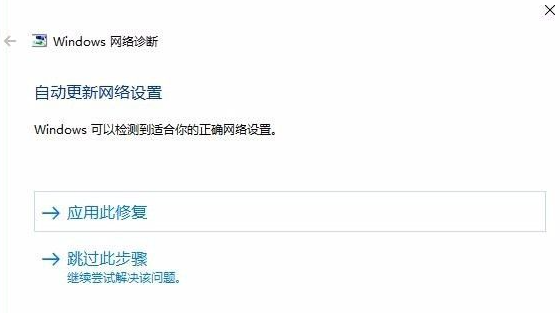
8、这时Windows网络诊断工具就会弹出正在解决问题窗口,自动来修复网络问题了。
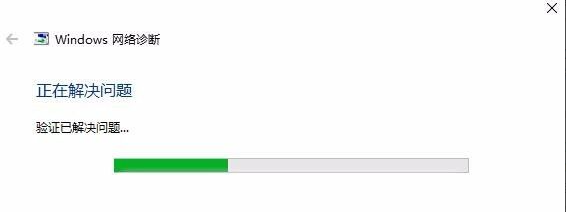
9、如果修复成功了,就会弹出“疑难解答已完成”的提示,同时显示出修复已找到的网络问题。

10、这时可以看到系统桌面右下角的网络图标已没有小叹号提示了,这时可以能够正常上网了。
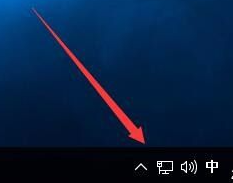
以上就是win10电脑修复网络的方法了,希望对大家有帮助。
 有用
26
有用
26


 小白系统
小白系统


 1000
1000 1000
1000 1000
1000 1000
1000 1000
1000 1000
1000 1000
1000 1000
1000 1000
1000 1000
1000猜您喜欢
- 演示电脑系统如何安装2019/04/07
- win10怎么装win7小编教你win10装win7..2020/12/22
- 为什么电脑下栏点不动了的解决方法..2021/07/29
- U盘一键重装系统win102022/08/06
- win10正式版地址全网最全版下载..2017/08/05
- win10更新导致WLAN消失的解决方法..2022/06/29
相关推荐
- 详细教您win10怎么关闭自动更新..2019/03/04
- 详细介绍win10系统升级在哪里..2020/05/04
- 为你解答win10更新失败怎么办..2019/01/18
- win10按字母键就弹出不同窗口怎么解决..2020/09/11
- 笔记本win10正版重装方法2021/01/22
- 电脑win10系统重装步骤2023/01/04

















